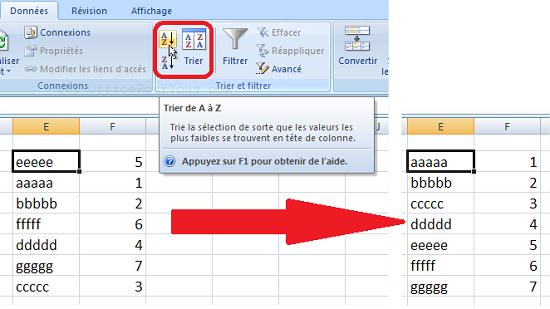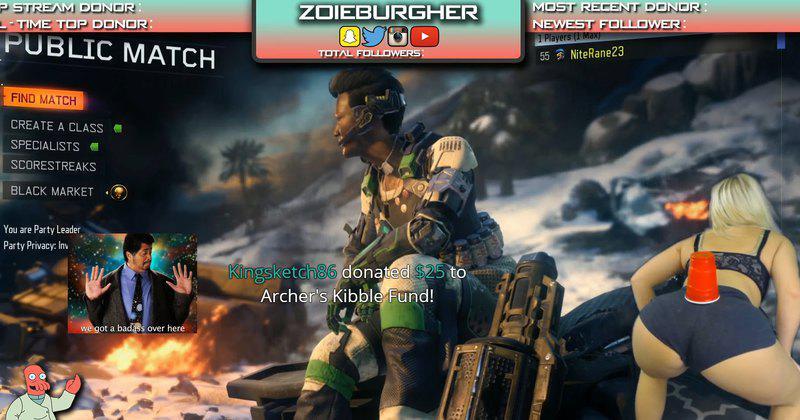Jean-Philippe Parein
Spécialiste informatique
24 mai 2021 à 11h36
0
Excel permet d'effectuer des calculs simples, parfois complexes à l'aide de formules ou encore à l'aide de macro et du code Visual Basic pour Application. Cependant il permet aussi d'appliquer d'autres fonctions afin de rendre votre tableau beaucoup plus lisible et agréable. Dans ce tutoriel, nous allons trier une colonne de notre feuille de calcul ainsi qu'une ligne.
Trier les données d'une colonne sur Excel
- Sélectionnez la colonne de votre feuille de calcul à trier. Cliquez sur son en-tête (la lettre de votre colonne).
- Dans le Ruban , Sélectionnez l'onglet Donnée , puis cliquez sur l'icône Trier.
- Dans la boîte de dialogue de tri à droite, sélectionnez dans le menu déroulant Ordre l'option De Z à A pour trier dans l'ordre croissant les cellules de votre colonne. Si vous souhaitez trier celles-ci dans l'ordre décroissant, choisissez l'option De Z à A.
- Cliquez sur le bouton Ok. Votre colonne est maintenant triée selon l'ordre de votre souhait
Trier les données d'une ligne sur Excel
- Sélectionnez la lignede votre feuille de calcul à trier. Cliquez sur son en-tête (le chiffre de votre ligne).
- Dans le Ruban , Sélectionnez l'onglet Donnée , puis cliquez sur l'icône Trier.
- Dans la boîte de dialogue de tri à droite, sélectionnez dans le menu déroulant Ordre l'option De Z à A pour trier dans l'ordre croissant les cellules de votre colonne. Si vous souhaitez trier celles-ci dans l'ordre décroissant, choisissez l'option De Z à A.
- Si la sélection de tri par ligne n'est pas disponible, cliquez sur le bouton Options. Sur la nouvelle boîte de dialogue, cochez la case de la gauche vers la droite, puis appuyez sur le bouton Ok.
- Cliquez sur le bouton Ok. Votre ligne est à présent triée selon l'ordre de votre souhait
Ce tutoriel vous est offert par le formateur Jean-Philippe PareinRetrouvez son cours Apprendre et Maîtriser PowerPoint Guide Complet en intégralité sur Udemy.
À télécharger :Microsoft Excel pour Windows 10 | Microsoft Excel pour MacOS
Retrouvez d'autres tutoriels sur Microsoft Excel :